电脑上全部的快捷键怎么查看 win10系统如何查看电脑中的快捷方式
更新时间:2024-06-18 14:53:30作者:xiaoliu
在使用电脑时,快捷键可以极大地提高工作效率,但有时候我们可能会忘记某些快捷键的具体操作方法,在Win10系统中,我们可以通过简单的方法查看电脑上全部的快捷键。通过了解这些快捷键,我们可以更加方便地操作电脑,提高工作效率。下面就让我们一起来学习如何查看电脑中的快捷方式吧!
具体步骤:
1.首先,我们打开我们的电脑。然后我们点击开始按钮;
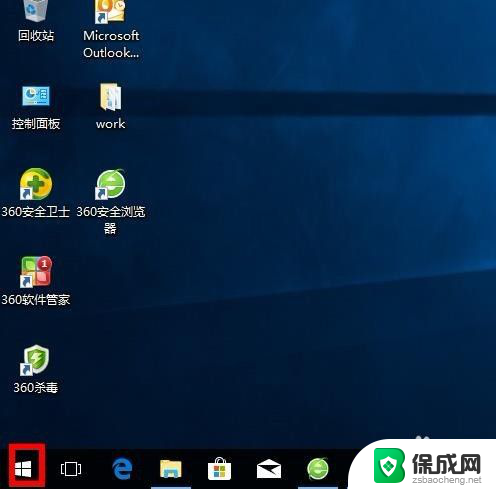
2.弹出的界面,我们点击设置;
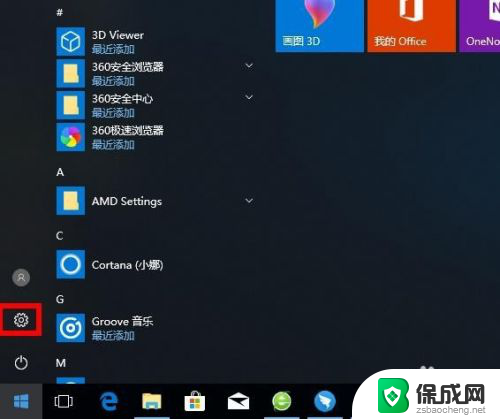
3.弹出的界面,我们进行下拉界面;
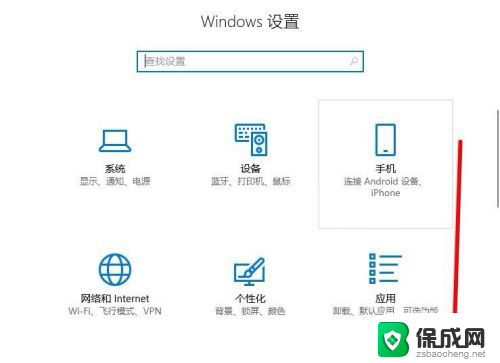
4.然后我们点击轻松使用;
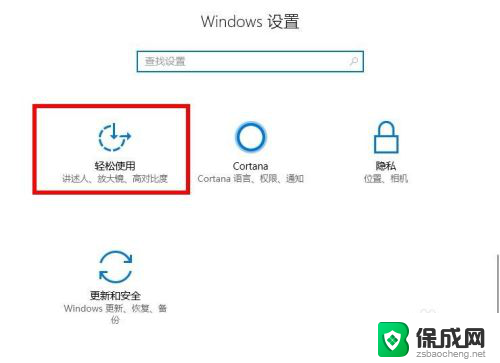
5.之后我们点击弹出界面中的放大镜;
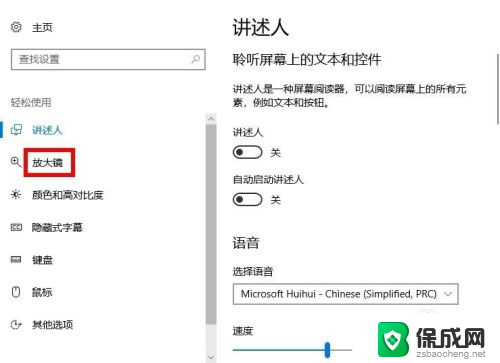
6.之后我们点击显示所有键盘快捷方式;
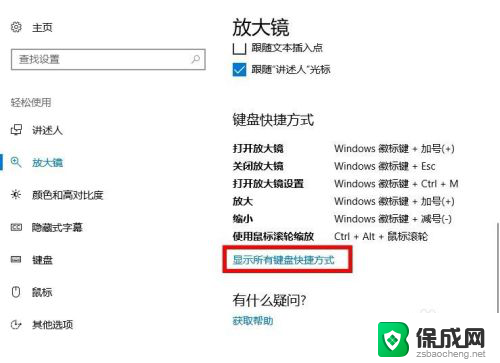
7.结果如图所示,这样我们就可以看到所有键盘的快捷方式了。
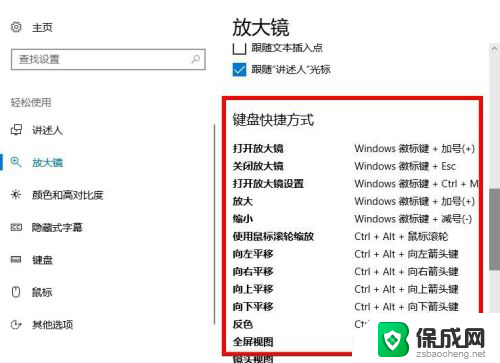
以上就是电脑上全部的快捷键怎么查看的全部内容,如果有任何疑问,用户可以根据小编的方法来操作,希望能够帮助到大家。
电脑上全部的快捷键怎么查看 win10系统如何查看电脑中的快捷方式相关教程
-
 查看剪切板快捷键 win10剪贴板快捷键及使用方法
查看剪切板快捷键 win10剪贴板快捷键及使用方法2024-05-08
-
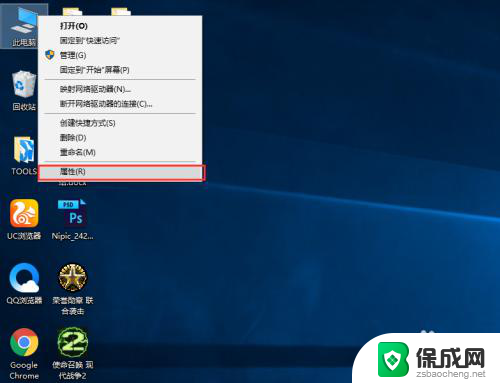 win10看电脑配置怎么看 如何查看win10系统电脑的配置信息
win10看电脑配置怎么看 如何查看win10系统电脑的配置信息2024-01-12
-
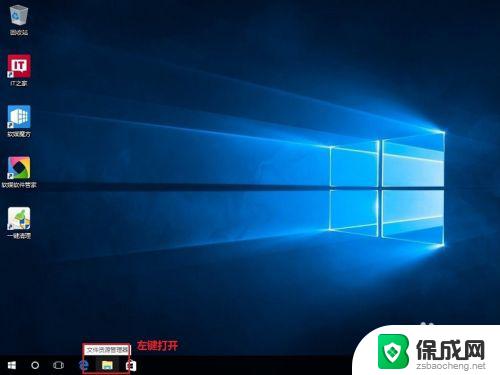 win10此电脑快捷方式怎么设置 快速创建此电脑(我的电脑)的快捷方式方法
win10此电脑快捷方式怎么设置 快速创建此电脑(我的电脑)的快捷方式方法2023-11-08
-
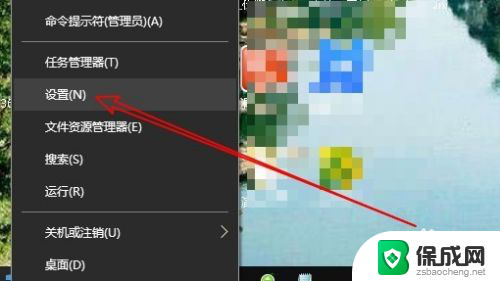 win10系统的网上邻居在哪里 Win10中网上邻居的快捷方式在哪里
win10系统的网上邻居在哪里 Win10中网上邻居的快捷方式在哪里2023-11-11
-
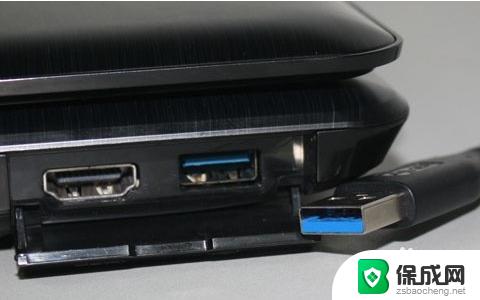 win10系统如何查看识别的端口 电脑如何查看com端口
win10系统如何查看识别的端口 电脑如何查看com端口2023-09-16
-
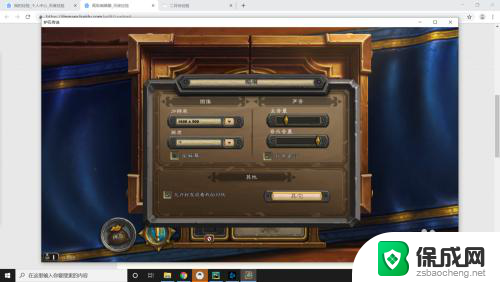 电脑怎么全屏游戏快捷键 win10游戏全屏切换快捷键
电脑怎么全屏游戏快捷键 win10游戏全屏切换快捷键2024-01-19
- win10如何创建我的电脑快捷方式 创建我的电脑快捷方式的步骤
- 电脑win10密钥查看 如何查看本机Win10系统的激活密钥
- 注销的快捷键win10 Windows 10如何通过快捷键注销系统
- 怎么生成桌面快捷图标 win10如何修改电脑桌面快捷方式图标
- 怎样设置计算机开机密码 Windows10电脑开机密码设置步骤
- 电脑音频驱动器 win10声音驱动更新方法
- w10如何显示我的电脑到桌面 Win10如何在桌面上显示我的电脑图标
- 电脑饱和度在哪里调 Windows10系统如何调整屏幕饱和度
- 软件更换图标 Windows10系统修改应用程序图标方法
- 病毒和威胁防护实时保护灰色 Win10系统实时保护开关无法正常工作
win10系统教程推荐
- 1 软件更换图标 Windows10系统修改应用程序图标方法
- 2 怎么搜索文件里面的文字 如何在Win10中搜索包含特定文字的文件
- 3 win10无法打开网络 win10系统无法打开网络属性的解决方法
- 4 win10系统激活有效期查看 如何检查win10是否永久激活
- 5 怎么把麦克风声音传到电脑音响上 Win10如何设置麦克风声音传递到扬声器
- 6 更换产品密钥就能重新激活win10 Windows10系统产品密钥更换方法
- 7 win10输入法修改 win10输入法设置方法
- 8 无法激活windows10错误代码0x803fa067 win10家庭版激活提示0x803fa067错误怎么解决
- 9 输入cmd进不去 Win10 CMD命令打不开
- 10 windows取消密码 Win10取消开机密码的具体步骤